什麼是ASUS GamePlus功能?
為了提供給您更清楚的操作說明,您也可點擊下方Youtube影片連結,觀看ASUS GamePlus功能介紹的影片
https://www.youtube.com/watch?v=zFoZZ5dIZQE
ASUS GamePlus  功能是與職業玩家共同開發出來,幫助他們能夠練習和增進遊戲技巧的螢幕功能。
功能是與職業玩家共同開發出來,幫助他們能夠練習和增進遊戲技巧的螢幕功能。
除此之外,華碩也持續改良GamePlus當中的功能。目前我們已加入 “FPS (Frame per second) 計數器” 在電競螢幕上,例如PG279Q、MG278Q;以及 “顯示對齊” 功能在之後的 MG248Q、MG24UQ 和 MG28UQ。請確認您螢幕中的使用手冊是否包含以上功能。
PG279Q, MG278Q
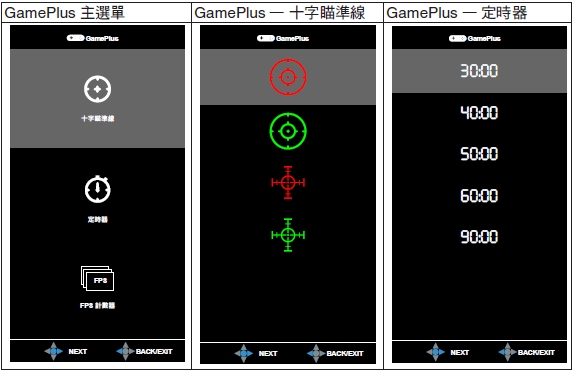
MG248QE, MG24UQ, MG28UQ
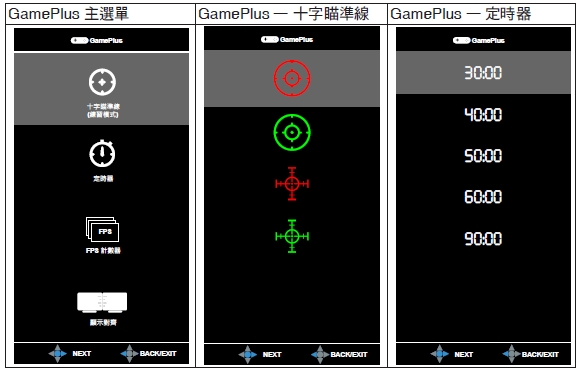
GamePlus 提供快捷鍵來啟用螢幕上十字瞄準線、定時器、FPS 計數器以及顯示對齊功能。
*十字瞄準線
您可以選擇四種不同十字瞄準線的類型,以符合您的遊戲環境。

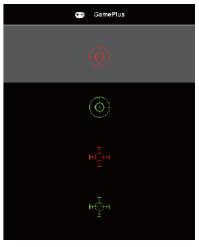
在四種不同十字瞄準線中擇一。您可以輕微調整準心到您需要的位置
*定時器
當玩家進行RTS (Real-time Strategy) 即時戰略遊戲的時候,無論是基於時間或根據畫面轉換行進,這個功能可以幫助玩家衡量他們的遊戲速度。
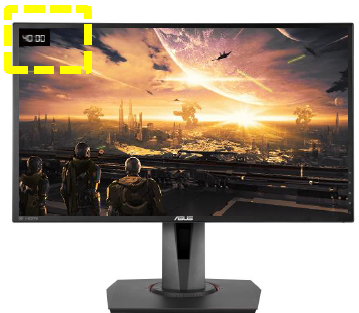
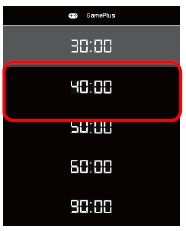
在五種不同時間區間的擇一,可以顯示在螢幕上任意的位置。
*FPS 計數器
FPS 計數器 (Frame per second) 呈現即時刷新頻率,可以提醒玩家當畫面刷新頻率是否異常,在遊戲中預先確認畫面延遲的狀況。這可以應用在各種遊戲當中。

在螢幕選單中啟用此功能,畫面刷新頻率將會被計數並呈現在畫面的左上角。
*顯示對齊
顯示對齊功能提供了簡單方便的工具,可以透過GamePlus的快捷鍵,設定顯示環繞在顯示區域外圍的格線。

在螢幕選單中啟用此功能,刻度將顯示在畫面的四周,用以對齊螢幕。
如何啟用GamePlus功能
1. 開啟螢幕選單 -> 系統設定 -> GamePlus -> 開啟
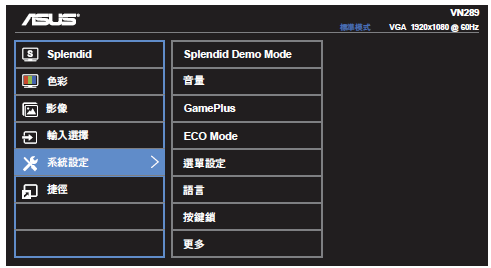
注意:選單介面會根據不同型號而有不同安排。
2. 按下GamePlus 快捷鍵
螢幕按鍵旁會有 圖示:(快捷鍵排列會根據不同型號而有不同安排。)
圖示:(快捷鍵排列會根據不同型號而有不同安排。)
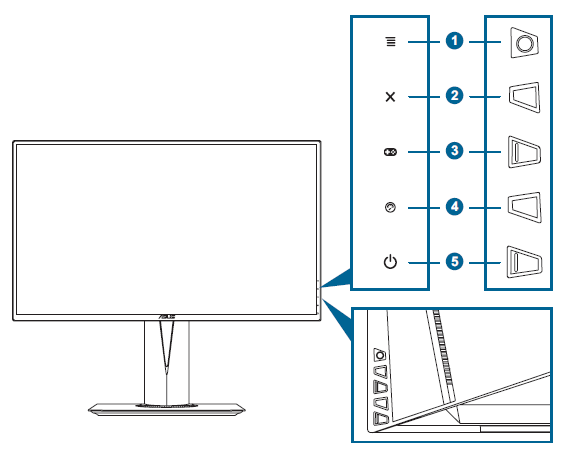 (PG 系列)
(PG 系列)
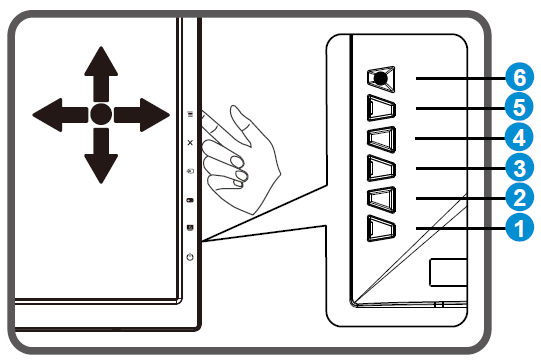 (MG系列)
(MG系列)

(XG 系列)
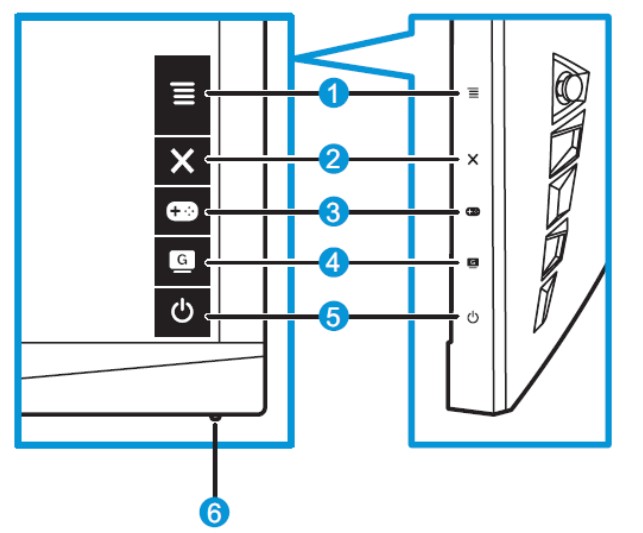
(VG 系列)
啟用GamePlus之後,可以移動五向鍵移動圖示,定好位置後再按下確認鍵即可。
注意:GamePlus 功能無法同時使用。
GamePlus 機種:
* VG 系列: VG278QE, VG278Q, VG278H/HR, VG275Q, VG258Q, VG255H, VG248QE, VG248QZ, VG245Q, VG245H,VG245HE,
* PG 系列: PG248Q, PG258Q, PG27UQ, PG278Q, PG278QR, PG279Q, PG27AQ, PG27VQ,PG348Q,
* XG 系列: XG35VQ, XG32VQ, XG27VQ, XG258Q, XG248Q,
* MG 系列: MG248Q, MG248QR, MG248QE, MG24UQ, MG279Q, MG278Q, MG28UQ